角平分线的CAD绘制方法
返回角平分线的CAD绘制方法
角平分线在几何学中很常见。你曾用CAD画过角平分线吗?这里小编将分享两种画角平分线的方法。
第一种:直接使用绘图工具进行绘制
首先在绘图区绘制一个任意度数的角,找到并点击软件上方功能区的“扩展工具”,将鼠标移动到“绘图工具”上,找到并点击其中的“角平分线”;
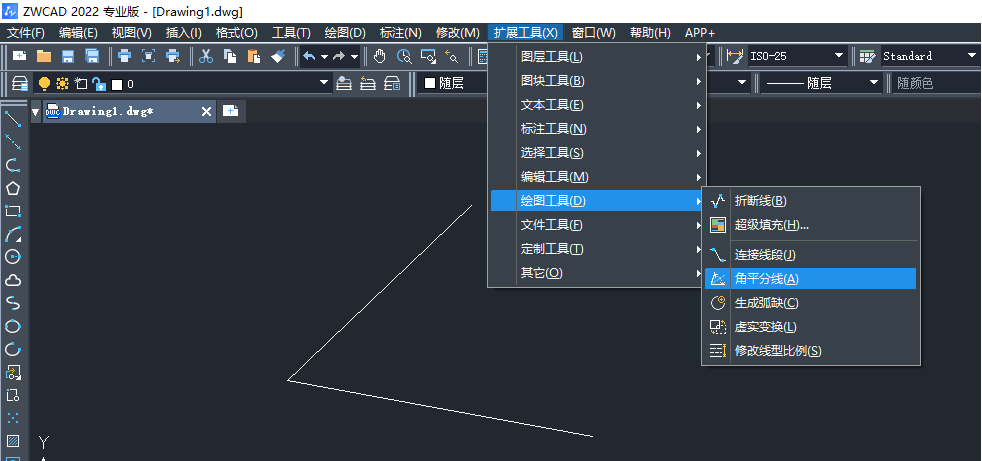
然后依据命令区的提示,选择角的两边和两条线的交点,即角的顶点,最后确定下直线的长度就大功告成了。
第二种:借助圆进行绘制
首先,在绘图区域画一个随意的圆。接下来,我们打开对象捕捉功能的设置对话框,勾选端点和中点,让对象捕捉功能协助我们捕捉上述两个功能。
接下来,使用圆命令绘制一个圆,并将其圆心设置为角的顶点位置,大小适中就可以。如下所示。
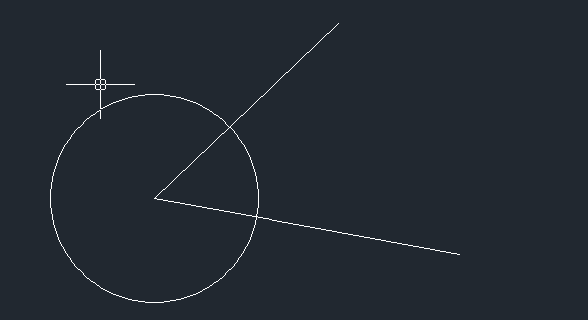
然后使用修剪命令修剪掉角外的弧线。在命令区输入:trim并按Enter确认,选择圆弧和角的两边,再次按Enter键,选择角外的圆弧,角外的圆弧将被修剪掉。
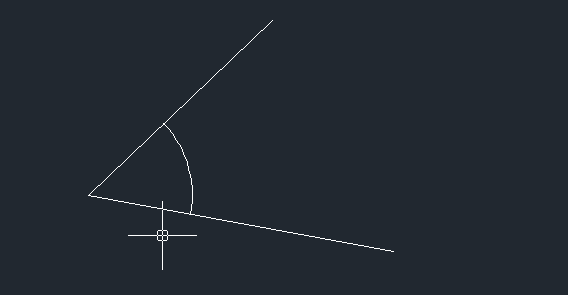
使用直线命令,将对象捕捉所捕捉到的角顶点与圆弧的中点连接起来。
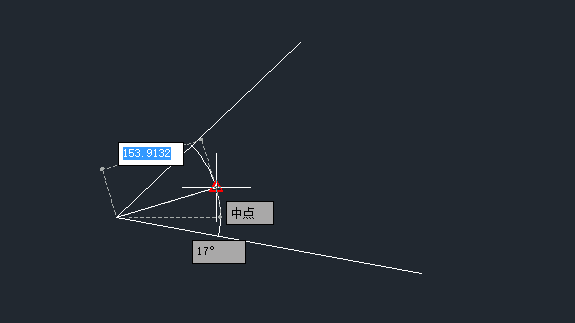
最后,删除圆弧,这样就画出了角的平分线,得到如下图。
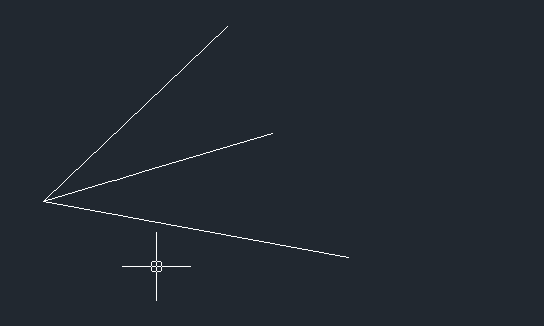
结论:第一种方法简单、快速、方便;第二种方法,需要先借助到一个圆,比较复杂。这两种方法都可以解决角平分线的绘制问题,在使用中可以自行选择。
推荐阅读:CAD
推荐阅读:CAD软件



























